May -Akda:
Frank Hunt
Petsa Ng Paglikha:
17 Marso. 2021
I -Update Ang Petsa:
27 Hunyo 2024
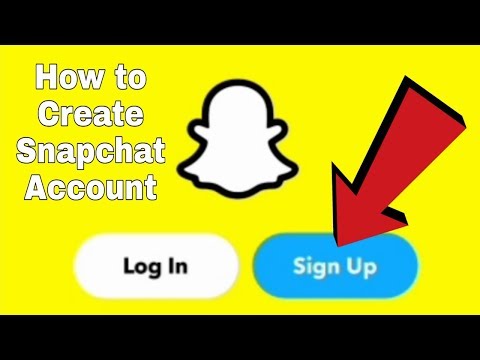
Nilalaman
- Upang humakbang
- Bahagi 1 ng 5: Mag-sign up
- Bahagi 2 ng 5: Pagkuha ng isang Snap
- Bahagi 3 ng 5: Pagpapadala ng isang Snap
- Bahagi 4 ng 5: Tingnan ang isang Snap
- Bahagi 5 ng 5: Makipag-chat sa iba
Ang Snapchat ay isang photo-based chat app na naging napakapopular sa isang napakaikling panahon. Kung nais mo ring lumahok, maaari mong mai-install ang app at mag-sign up para sa isang account sa loob ng ilang minuto. Kapag nakalikha ka ng isang account maaari mong agad na simulan ang pagpapadala ng mga larawan at video. Magagawa mo ring mag-video chat sa iyong mga kaibigan sa Snapchat. Tandaan, maaari mo lamang matingnan ang isang Snap nang isang beses.
Upang humakbang
Bahagi 1 ng 5: Mag-sign up
 I-download at i-install ang app. Kailangan mo ang Snapchat app upang lumikha ng isang account at magamit ang Snapchat. Hindi ka makakalikha ng isang Snapchat account sa isang computer. Maaari mong i-download ang Snapchat app nang libre mula sa Google Play Store at Apple App Store. Ang paglikha ng isang Snapchat account ay libre.
I-download at i-install ang app. Kailangan mo ang Snapchat app upang lumikha ng isang account at magamit ang Snapchat. Hindi ka makakalikha ng isang Snapchat account sa isang computer. Maaari mong i-download ang Snapchat app nang libre mula sa Google Play Store at Apple App Store. Ang paglikha ng isang Snapchat account ay libre.  Matapos buksan ang app, i-tap ang "Mag-sign Up". Gabayan ka ngayon sa proseso ng paglikha ng isang account.
Matapos buksan ang app, i-tap ang "Mag-sign Up". Gabayan ka ngayon sa proseso ng paglikha ng isang account.  Ipasok ang iyong impormasyon. Hihilingin sa iyo na ipasok ang iyong email address at petsa ng kapanganakan at upang makabuo ng isang password. Tiyaking ipasok ang isang gumaganang email address dahil kakailanganin mo ito kung nais mong i-reset ang iyong password. Dapat ay hindi bababa sa 13 taong gulang ka upang lumikha ng isang account.
Ipasok ang iyong impormasyon. Hihilingin sa iyo na ipasok ang iyong email address at petsa ng kapanganakan at upang makabuo ng isang password. Tiyaking ipasok ang isang gumaganang email address dahil kakailanganin mo ito kung nais mong i-reset ang iyong password. Dapat ay hindi bababa sa 13 taong gulang ka upang lumikha ng isang account.  Mag-isip ng isang username. Kakailanganin mong magkaroon ng isang natatanging username na makikita ng ibang mga gumagamit ng Snapchat. Siguraduhin na ang iyong username ay hindi naglalaman ng anumang personal na impormasyon. Hindi mo mababago ang iyong username sa paglaon, kaya pumili ng isang pangalan na gusto mo.
Mag-isip ng isang username. Kakailanganin mong magkaroon ng isang natatanging username na makikita ng ibang mga gumagamit ng Snapchat. Siguraduhin na ang iyong username ay hindi naglalaman ng anumang personal na impormasyon. Hindi mo mababago ang iyong username sa paglaon, kaya pumili ng isang pangalan na gusto mo. - Kung nais mong baguhin ang iyong username sa ibang pagkakataon, kakailanganin kang lumikha ng isang bagong account.
 I-verify ang numero ng iyong telepono (opsyonal). Tatanungin ng Snapchat kung nais mong i-verify ang iyong numero ng telepono sa pamamagitan ng text message. Kung mapatunayan mo ang iyong numero ng telepono, mababawi mo ang iyong password sa pamamagitan ng text message. Gayunpaman, hindi ito kinakailangan upang lumikha ng isang account.
I-verify ang numero ng iyong telepono (opsyonal). Tatanungin ng Snapchat kung nais mong i-verify ang iyong numero ng telepono sa pamamagitan ng text message. Kung mapatunayan mo ang iyong numero ng telepono, mababawi mo ang iyong password sa pamamagitan ng text message. Gayunpaman, hindi ito kinakailangan upang lumikha ng isang account.  Patunayan na ikaw ay tao. Bago nilikha ang iyong account, ipapakita sa iyo ng Snapchat ang isang bilang ng mga imahe at hihilingin sa iyo na piliin ang mga tamang imahe. Halimbawa, ang mga bot ay hindi maaaring awtomatikong lumikha ng isang account. Matapos piliin ang lahat ng mga imahe gamit ang multo sa Snapchat, i-tap ang "Magpatuloy".
Patunayan na ikaw ay tao. Bago nilikha ang iyong account, ipapakita sa iyo ng Snapchat ang isang bilang ng mga imahe at hihilingin sa iyo na piliin ang mga tamang imahe. Halimbawa, ang mga bot ay hindi maaaring awtomatikong lumikha ng isang account. Matapos piliin ang lahat ng mga imahe gamit ang multo sa Snapchat, i-tap ang "Magpatuloy".  Magdagdag ng mga kaibigan mula sa address book ng iyong telepono (opsyonal). Hahanapin ng Snapchat ang address book ng iyong telepono upang makita kung aling ibang mga tao ang gumagamit din ng Snapchat. Maaari mong laktawan ang hakbang na ito kung nais mo sa pamamagitan ng pag-tap sa "Magpatuloy" at pagkatapos ay "Huwag payagan".
Magdagdag ng mga kaibigan mula sa address book ng iyong telepono (opsyonal). Hahanapin ng Snapchat ang address book ng iyong telepono upang makita kung aling ibang mga tao ang gumagamit din ng Snapchat. Maaari mong laktawan ang hakbang na ito kung nais mo sa pamamagitan ng pag-tap sa "Magpatuloy" at pagkatapos ay "Huwag payagan".
Bahagi 2 ng 5: Pagkuha ng isang Snap
 Ituro ang iyong camera. Ang pangunahing screen ng Snapchat ay awtomatikong pinapagana ang camera ng iyong telepono para sa mabilis na mga snapshot. Sa pamamagitan ng pag-tap sa kahit saan sa screen maaari mong ayusin ang pokus ng camera, at sa pamamagitan ng pag-tap sa icon ng camera sa kanang sulok sa itaas maaari kang lumipat sa pagitan ng camera sa harap at likod ng iyong telepono.
Ituro ang iyong camera. Ang pangunahing screen ng Snapchat ay awtomatikong pinapagana ang camera ng iyong telepono para sa mabilis na mga snapshot. Sa pamamagitan ng pag-tap sa kahit saan sa screen maaari mong ayusin ang pokus ng camera, at sa pamamagitan ng pag-tap sa icon ng camera sa kanang sulok sa itaas maaari kang lumipat sa pagitan ng camera sa harap at likod ng iyong telepono.  Subukan ang ilang mga lente (para lamang sa mga mas bagong telepono). Kung mayroon kang isang mas bagong aparato, maaari mong subukan ang tampok na lens sa pamamagitan ng pag-on sa selfie mode at hawakan ang iyong daliri sa iyong mukha sa screen. Makalipas ang ilang sandali, lilitaw ang isang grid sa iyong mukha at ang iba't ibang mga lente ay makikita sa ilalim ng screen. Maaari kang mag-swipe sa pamamagitan ng mga pagpipilian upang makita ang iba't ibang mga epekto na maaari mong mapagpipilian. Ang ilang mga lente ay may mga karagdagang tagubilin, tulad ng "Buksan ang iyong bibig".
Subukan ang ilang mga lente (para lamang sa mga mas bagong telepono). Kung mayroon kang isang mas bagong aparato, maaari mong subukan ang tampok na lens sa pamamagitan ng pag-on sa selfie mode at hawakan ang iyong daliri sa iyong mukha sa screen. Makalipas ang ilang sandali, lilitaw ang isang grid sa iyong mukha at ang iba't ibang mga lente ay makikita sa ilalim ng screen. Maaari kang mag-swipe sa pamamagitan ng mga pagpipilian upang makita ang iba't ibang mga epekto na maaari mong mapagpipilian. Ang ilang mga lente ay may mga karagdagang tagubilin, tulad ng "Buksan ang iyong bibig". - Upang magamit ang mga lente, kailangan mo ng Android 5.0 (Lollipop) o mas mataas, o isang iPhone 5 o mas bago. Ang tampok na ito ay hindi gagana sa lahat ng mga Android device, kahit na mayroon kang Android 5.0 o mas mataas.
- Regular na umiikot ang koleksyon ng lente, kaya't ang lens na iyong hinahanap ay maaaring hindi magagamit. Pagkatapos ng isang araw o dalawa, suriin muli kung mahahanap mo ito ngayon.
 Kumuha ng larawan o magrekord ng isang maikling pelikula. Kapag nakaturo ang iyong camera sa isang bagay at pumili ng isang lens (kung nais mo), maaari kang kumuha ng isang Snap. I-tap ang bilog sa ilalim ng screen upang kumuha ng litrato. I-tap at hawakan ang iyong daliri sa bilog upang mag-record ng isang video. Ang pelikulang ito ay maaaring hanggang sa sampung segundo ang haba.
Kumuha ng larawan o magrekord ng isang maikling pelikula. Kapag nakaturo ang iyong camera sa isang bagay at pumili ng isang lens (kung nais mo), maaari kang kumuha ng isang Snap. I-tap ang bilog sa ilalim ng screen upang kumuha ng litrato. I-tap at hawakan ang iyong daliri sa bilog upang mag-record ng isang video. Ang pelikulang ito ay maaaring hanggang sa sampung segundo ang haba. - Tanggalin ang Snap at subukang muli kung hindi ka nasiyahan sa resulta. Matapos makuha ang Snap, i-tap ang "X" sa kaliwang sulok sa itaas kung hindi ka nasiyahan sa resulta. Tatanggalin ang Snap at hindi ipapadala.
 Tapikin ang stopwatch upang magtakda ng isang limitasyon sa oras. Ang isa sa mga natatanging tampok ng Snapchat ay ang bawat Snap ay may isang tiyak na limitasyon sa oras. Maaari lamang matingnan ng tatanggap ang Snap para sa isang limitadong dami ng oras, na may maximum na sampung segundo. Ang default na oras ay tatlong segundo. I-tap ang icon ng stopwatch sa ibabang kaliwang sulok upang maitakda ang limitasyon sa oras.
Tapikin ang stopwatch upang magtakda ng isang limitasyon sa oras. Ang isa sa mga natatanging tampok ng Snapchat ay ang bawat Snap ay may isang tiyak na limitasyon sa oras. Maaari lamang matingnan ng tatanggap ang Snap para sa isang limitadong dami ng oras, na may maximum na sampung segundo. Ang default na oras ay tatlong segundo. I-tap ang icon ng stopwatch sa ibabang kaliwang sulok upang maitakda ang limitasyon sa oras.  I-tap ang Snap upang magdagdag ng isang caption. I-tap ang Snap upang magdagdag ng isang personal na caption sa imahe. Makikita ng mga tatanggap ang caption kasama ang larawan o video kapag binuksan nila ang Snap.
I-tap ang Snap upang magdagdag ng isang caption. I-tap ang Snap upang magdagdag ng isang personal na caption sa imahe. Makikita ng mga tatanggap ang caption kasama ang larawan o video kapag binuksan nila ang Snap.  Tapikin ang icon na Pencil upang gumuhit sa Snap. I-tap ang icon na Pencil sa kanang sulok sa itaas upang buksan ang tool sa pagguhit. Maaari mong gamitin ang iyong daliri upang gumuhit sa Snap, at pinapayagan ka ng slider sa kanang bahagi ng screen na pumili ng iba pang mga kulay. Maaari kang gumuhit sa mga larawan at video.
Tapikin ang icon na Pencil upang gumuhit sa Snap. I-tap ang icon na Pencil sa kanang sulok sa itaas upang buksan ang tool sa pagguhit. Maaari mong gamitin ang iyong daliri upang gumuhit sa Snap, at pinapayagan ka ng slider sa kanang bahagi ng screen na pumili ng iba pang mga kulay. Maaari kang gumuhit sa mga larawan at video.  I-tap ang pindutan ng Sticker upang magdagdag ng mga sticker. Lilitaw ang isang menu kung saan maaari kang pumili ng mga sticker upang idagdag sa iyong Snap. Sa pamamagitan ng pag-swipe pakaliwa at pakanan sa menu ay makakakita ka ng higit pang mga sticker. Mag-tap ng isang sticker upang idagdag ito sa iyong Snap. Pagkatapos magdagdag ng isang sticker, maaari mo itong i-tap muli at i-drag ang sticker sa kung saan mo ito gusto.
I-tap ang pindutan ng Sticker upang magdagdag ng mga sticker. Lilitaw ang isang menu kung saan maaari kang pumili ng mga sticker upang idagdag sa iyong Snap. Sa pamamagitan ng pag-swipe pakaliwa at pakanan sa menu ay makakakita ka ng higit pang mga sticker. Mag-tap ng isang sticker upang idagdag ito sa iyong Snap. Pagkatapos magdagdag ng isang sticker, maaari mo itong i-tap muli at i-drag ang sticker sa kung saan mo ito gusto.  I-swipe ang larawan o video sa kanan o kaliwa upang magdagdag ng mga filter. Sa pamamagitan ng pag-swipe pakanan o kaliwa maaari kang mag-scroll sa mga magagamit na mga filter. Kinakailangan ka ng ilang mga filter na i-on ang Mga Serbisyo ng Lokasyon upang gumana ang mga ito. Maaari kang magdagdag ng mga filter sa mga larawan at video.
I-swipe ang larawan o video sa kanan o kaliwa upang magdagdag ng mga filter. Sa pamamagitan ng pag-swipe pakanan o kaliwa maaari kang mag-scroll sa mga magagamit na mga filter. Kinakailangan ka ng ilang mga filter na i-on ang Mga Serbisyo ng Lokasyon upang gumana ang mga ito. Maaari kang magdagdag ng mga filter sa mga larawan at video.
Bahagi 3 ng 5: Pagpapadala ng isang Snap
 I-download ang imahe (opsyonal). Kung nais mong i-save ang larawan bago ipadala ito, pagkatapos kumuha ng isang Snap, tapikin ang pindutang Mag-download sa ilalim ng screen. Ang pindutan na ito ay may pababang nakatuon na arrow at matatagpuan sa tabi ng pindutang Stopwatch.
I-download ang imahe (opsyonal). Kung nais mong i-save ang larawan bago ipadala ito, pagkatapos kumuha ng isang Snap, tapikin ang pindutang Mag-download sa ilalim ng screen. Ang pindutan na ito ay may pababang nakatuon na arrow at matatagpuan sa tabi ng pindutang Stopwatch. - Hindi mo mai-save ang imahe pagkatapos mong maipadala ang Snap, kaya tiyaking i-save ito ngayon kung nais mong panatilihin ito.
- Matapos mong ma-download ang imahe, maaari mo itong ibahagi sa iba, tulad ng gusto mo sa ibang mga larawan na naimbak mo sa iyong telepono.
 Ipadala ang Snap sa isang tao. Kung masaya ka sa iyong Snap, oras na upang ipadala ito sa iyong mga kaibigan. Tapikin ang arrow icon sa kanang sulok sa ibaba upang mapili kung sino ang nais mong ipadala ang iyong Snap. Magbubukas ang iyong listahan ng contact, at maipapadala mo ang Snap sa maraming tao sa listahan na gusto mo. Piliin ang mga taong nais mong ipadala ang iyong Snap, pagkatapos ay i-tap ang pindutang "Ipadala" sa kanang sulok sa ibaba.
Ipadala ang Snap sa isang tao. Kung masaya ka sa iyong Snap, oras na upang ipadala ito sa iyong mga kaibigan. Tapikin ang arrow icon sa kanang sulok sa ibaba upang mapili kung sino ang nais mong ipadala ang iyong Snap. Magbubukas ang iyong listahan ng contact, at maipapadala mo ang Snap sa maraming tao sa listahan na gusto mo. Piliin ang mga taong nais mong ipadala ang iyong Snap, pagkatapos ay i-tap ang pindutang "Ipadala" sa kanang sulok sa ibaba.  Magdagdag ng isang Snap sa iyong Kwento. Ang Snapchat Story ay isang 24 na oras na pagsilip sa iyong buhay sa Snapchat. Ang mga snaps na idinagdag mo sa iyong Kwento ay maaaring matingnan ng iyong mga kaibigan sa loob ng 24 na oras. Ang bawat Snap na idinagdag mo ay may isang 24 na oras na limitasyon sa oras, kaya't maaari mong mapanatili ang pagdaragdag ng Mga Snaps upang mapanatiling napapanahon ang iyong kwento.
Magdagdag ng isang Snap sa iyong Kwento. Ang Snapchat Story ay isang 24 na oras na pagsilip sa iyong buhay sa Snapchat. Ang mga snaps na idinagdag mo sa iyong Kwento ay maaaring matingnan ng iyong mga kaibigan sa loob ng 24 na oras. Ang bawat Snap na idinagdag mo ay may isang 24 na oras na limitasyon sa oras, kaya't maaari mong mapanatili ang pagdaragdag ng Mga Snaps upang mapanatiling napapanahon ang iyong kwento. - Upang magdagdag ng isang snap sa "Aking Kwento", i-tap ang square button na may isang "+" dito sa sulok ng iyong screen. Kung ito ang iyong unang pagkakataon na magdagdag ng isang Snap sa iyong Kwento, hihilingin sa iyo na kumpirmahin. Ang iyong kwento ay maaaring matingnan ng sinumang idinagdag mo bilang kaibigan.
 Tingnan ang katayuan ng mga Snaps na iyong ipinadala. Aabisuhan ka ng Snapchat kapag ang iyong mga Snaps ay tiningnan, na-replay, o kapag kinuha ang isang screenshot. Mag-swipe pakanan sa pangunahing screen ng Snapchat upang ma-access ang iyong kasaysayan ng mensahe. Maaari mong makita ang katayuan ng iyong huling Snap mula sa iba't ibang mga icon sa tabi ng mga pangalan ng tatanggap.
Tingnan ang katayuan ng mga Snaps na iyong ipinadala. Aabisuhan ka ng Snapchat kapag ang iyong mga Snaps ay tiningnan, na-replay, o kapag kinuha ang isang screenshot. Mag-swipe pakanan sa pangunahing screen ng Snapchat upang ma-access ang iyong kasaysayan ng mensahe. Maaari mong makita ang katayuan ng iyong huling Snap mula sa iba't ibang mga icon sa tabi ng mga pangalan ng tatanggap. - Ang mga tatsulok ay kumakatawan sa ipinadala na Snaps at mga parisukat na kumakatawan sa mga natanggap na Snaps.
- Ang mga pulang icon ay kumakatawan sa mga Snaps nang walang tunog at mga lilang icon para sa Mga Snaps na may tunog.
- Ang isang may kulay na icon ay nangangahulugang ang iyong Snap ay hindi pa napapanood, at kung nakikita mo lamang ang balangkas ng isang icon, nangangahulugan ito na tiningnan ng tatanggap ang Snap.
- Kung makakakita ka ng dalawang tumawid na mga tatsulok, nangangahulugan ito na ang isang screenshot ng iyong Snap ay nakuha.
- Ang isang bilog na icon na may isang arrow ay nagpapahiwatig na ang iyong Snap ay na-replay.
Bahagi 4 ng 5: Tingnan ang isang Snap
 Buksan ang iyong listahan ng mga natanggap na Snaps. Sa pangunahing screen ng Snapchat, makakakita ka ng isang square button sa ibabang kaliwang sulok. Kapag nakatanggap ka ng mga bagong Snaps, isang numero ang lilitaw sa icon upang ipahiwatig kung gaano karaming mga Snaps mayroon ka na hindi mo pa nakikita. I-tap ang parisukat upang buksan ang listahan ng mga mensahe sa Snapchat.
Buksan ang iyong listahan ng mga natanggap na Snaps. Sa pangunahing screen ng Snapchat, makakakita ka ng isang square button sa ibabang kaliwang sulok. Kapag nakatanggap ka ng mga bagong Snaps, isang numero ang lilitaw sa icon upang ipahiwatig kung gaano karaming mga Snaps mayroon ka na hindi mo pa nakikita. I-tap ang parisukat upang buksan ang listahan ng mga mensahe sa Snapchat. - Ang hindi nabuksan na Snaps ay ipinahiwatig sa listahan ng isang solidong kulay na parisukat na icon sa tabi ng pinag-uusapan na Snap.
 Pindutin nang matagal ang Snap na nais mong buksan. Dapat mong hawakan ang iyong daliri sa screen upang matingnan ang Snap. Ipinapakita ng timer sa kanang sulok sa itaas kung gaano mo katagal masilayan ang Snap.
Pindutin nang matagal ang Snap na nais mong buksan. Dapat mong hawakan ang iyong daliri sa screen upang matingnan ang Snap. Ipinapakita ng timer sa kanang sulok sa itaas kung gaano mo katagal masilayan ang Snap. - Kung tumitingin ka ng maraming Snaps sa isang hilera (maraming mga bagong mensahe sa Snap mula sa parehong gumagamit), i-tap ang Snap gamit ang isa pang daliri upang buksan ang susunod na Snap.
- Kapag umabot sa zero ang timer, permanenteng tatanggalin ang Snap maliban kung gagamitin mo ang tampok na pag-replay (tingnan ang susunod na hakbang).
 Maglaro muli ng isang Snap. Magagawa mo lamang ito minsan sa bawat 24 na oras bawat username, at maaari mo lamang i-replay ang huling na-view na Snap. I-tap ang Snap na nais mong i-replay, pagkatapos ay kumpirmahin ang iyong pinili. Makikita ng nagpadala ng Snap na nilaro mo muli ang kanilang Snap.
Maglaro muli ng isang Snap. Magagawa mo lamang ito minsan sa bawat 24 na oras bawat username, at maaari mo lamang i-replay ang huling na-view na Snap. I-tap ang Snap na nais mong i-replay, pagkatapos ay kumpirmahin ang iyong pinili. Makikita ng nagpadala ng Snap na nilaro mo muli ang kanilang Snap. - Ang lahat ng iba pang mga gumagamit ay awtomatikong pinapayagan upang i-play muli ang iyong Snaps. Hindi mo ito mababago.
Bahagi 5 ng 5: Makipag-chat sa iba
 Pumunta sa iyong inbox. Maaari mong gamitin ang Snapchat upang makipagpalitan ng mga text o video message sa iyong mga kaibigan. Maaari mo itong gawin mula sa iyong inbox. Maaari mo itong buksan sa pamamagitan ng pag-tap sa square button sa pangunahing screen.
Pumunta sa iyong inbox. Maaari mong gamitin ang Snapchat upang makipagpalitan ng mga text o video message sa iyong mga kaibigan. Maaari mo itong gawin mula sa iyong inbox. Maaari mo itong buksan sa pamamagitan ng pag-tap sa square button sa pangunahing screen.  Pumili ng kaibigang ka-chat. Pumili ng isang pangalan mula sa kamakailang listahan ng mga chat at mag-swipe pakanan upang buksan ang window ng chat.Maaari mo ring i-tap ang asul na bubble ng pagsasalita at pumili ng isang tatanggap.
Pumili ng kaibigang ka-chat. Pumili ng isang pangalan mula sa kamakailang listahan ng mga chat at mag-swipe pakanan upang buksan ang window ng chat.Maaari mo ring i-tap ang asul na bubble ng pagsasalita at pumili ng isang tatanggap.  Mag-tap ng isang mensahe upang ipadala. Gamitin ang keyboard ng iyong aparato upang mabilis na makapagpadala ng isang mensahe. Matapos basahin ng tatanggap ang mensahe, tatanggalin ito kaagad.
Mag-tap ng isang mensahe upang ipadala. Gamitin ang keyboard ng iyong aparato upang mabilis na makapagpadala ng isang mensahe. Matapos basahin ng tatanggap ang mensahe, tatanggalin ito kaagad.  Pindutin nang matagal ang asul na bilog upang magpadala ng isang mensahe sa video. Kung ikaw at ang iyong kaibigan ay pareho sa parehong chat screen, ang dilaw na bilog sa kanang sulok sa ibaba ay magiging asul. Pindutin nang matagal ang bilog na iyon upang magpadala ng mga audio at video na mensahe sa iyong kaibigan. Kung panatilihin ng iyong kaibigan ang kanyang daliri sa asul na bilog sa kanyang aparato, magagawa mong mag-video chat sa bawat isa.
Pindutin nang matagal ang asul na bilog upang magpadala ng isang mensahe sa video. Kung ikaw at ang iyong kaibigan ay pareho sa parehong chat screen, ang dilaw na bilog sa kanang sulok sa ibaba ay magiging asul. Pindutin nang matagal ang bilog na iyon upang magpadala ng mga audio at video na mensahe sa iyong kaibigan. Kung panatilihin ng iyong kaibigan ang kanyang daliri sa asul na bilog sa kanyang aparato, magagawa mong mag-video chat sa bawat isa. - Hindi lahat ng mga telepono ay angkop para sa video chat.
 Hawakan ang iyong daliri sa screen at i-slide ito upang mabago ang camera. Habang nakikipag-chat ka sa bawat isa, maaari mong i-slide ang iyong daliri sa screen upang baguhin ang mga camera. I-slide muli ang iyong daliri upang baguhin ito muli.
Hawakan ang iyong daliri sa screen at i-slide ito upang mabago ang camera. Habang nakikipag-chat ka sa bawat isa, maaari mong i-slide ang iyong daliri sa screen upang baguhin ang mga camera. I-slide muli ang iyong daliri upang baguhin ito muli.  I-slide ang iyong daliri sa lock upang magpatuloy ang video chat nang hindi kinakailangang panatilihin ang iyong daliri sa screen. Ang pag-drag sa iyong daliri sa lock ay magla-lock sa screen at magbibigay-daan sa iyo upang magpatuloy sa pakikipag-chat nang hindi kinakailangang panatilihin ang iyong daliri sa screen.
I-slide ang iyong daliri sa lock upang magpatuloy ang video chat nang hindi kinakailangang panatilihin ang iyong daliri sa screen. Ang pag-drag sa iyong daliri sa lock ay magla-lock sa screen at magbibigay-daan sa iyo upang magpatuloy sa pakikipag-chat nang hindi kinakailangang panatilihin ang iyong daliri sa screen.



